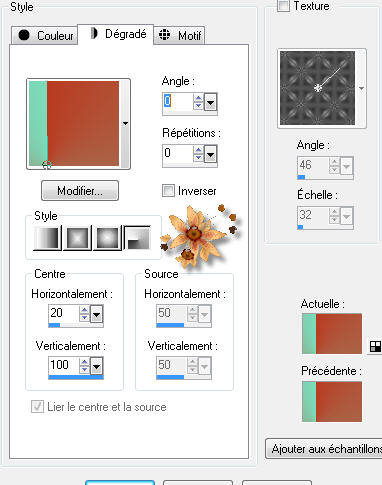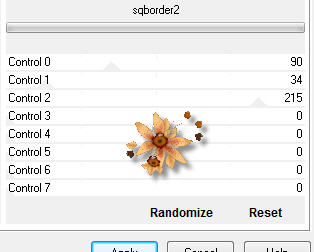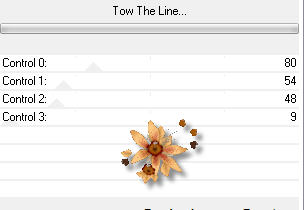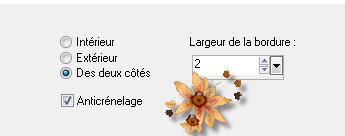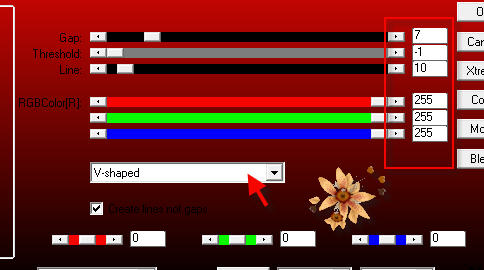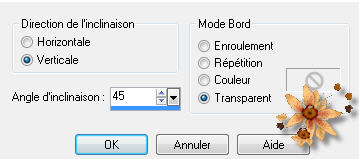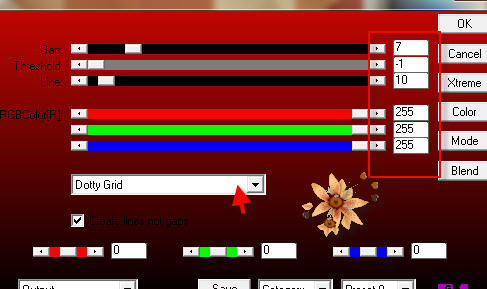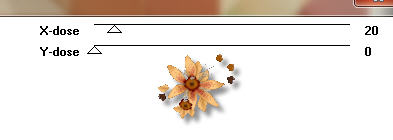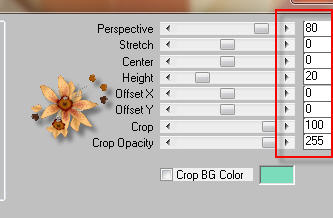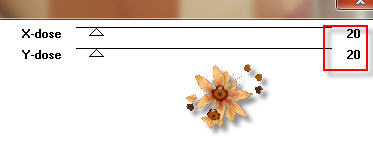|
************* ************* Ce tutoriel est ma propriété ;il est interdit de le copier ou le distribuer sur le Net sans mon autorisation écrite. De même,il est interdit de retirer le watermark du matériel;respectons le travail talentueux des tubeurs,sans qui nous ne pourrions créer de tutoriels. Si une des images vous appartient et que vous ne désirez pas qu'elle apparaisse ici, faites le moi savoir et je l'enlèverai aussitôt,ou je ferai un lien vers votre site!
Mes tutoriels sont sous copyright et de fait,régulièrement enregistrés
************* N'hésitez pas à changer le mode mélange des calques et leur opacité selon les couleurs que vous utiliserez
Les filtres que j'utilise dans mes tutoriels se trouvent sur ma page filtres!
tutoriel créé avec Psp12 mais peut etre réalisé avec d'autres versions. Dupliquez vos tubes et fermez les originaux Placez les sélections dans le dossier sélection de Psp
Prêts ?On y va !
Ma palette
Préparez un dégradé radial comme ceci
1- ouvrez un fichier transparent de 900*550 remplir du dégradé 2- calque dupliquer Image miroir,opacité 50 Mode mélange sur luminance(ou autre selon vos couleurs) 3- effet Toadies,Sucking toad bevel II,2
calque fusionner les calques visibles 4- calque dupliquer effet AFS Import,sqborder2
5- effet d’image mosaïque sans jointure
6- effet Simple,Blintz Mode mélange sur lumière dure 7- effet Simple,Top left mirror 8- sélection charger enregistrer une sélection à partir du disque Chargez la sélection sat_birdy1 9- effet Tramages,Tow the line,par défaut
10- placez vous sur copie de fusionné sélection charger enregitrer une sélection à partir du disque Chargez la sélection sat_birdy2 Sélection transformer la sélection en calque 11-Calque nouveau calque Edition copier coller dans la sélection le tube paysage de Logane Opacité 50 12- sélection modifier,sélectionner les bordures de la sélection
13- calque nouveau calque Remplir de la couleur foncée Sélection désélectionner Calque fusionner le calque de dessous,2 fois 14- effet effet 3D ombre portée
15- placez vous sur le calque du dessus Mettre l’opacité à 27(+ ou – selon votre tube) Répétez l’ombre portée 16- placez vous sur copie de fusionné Sélection charger enregistrer une sélection à partir du disque Chargez la sélection sat_birdy3 Sélection transformer la sélection en calque 17- effet AP 01 Innovations,lines silverlining
Sélection désélectionner 18- effet géométrique,inclinaison
19- calque dupliquer Image miroir Image renverser Calque fusionner le calque de dessous J’ai mis le mode mélange sur lumière dure 20- placez vous sur copie de fusionné sélection charger enregistrer une sélection à partir du disque Chargez la sélection sat_birdy4 Sélection transformer la sélection en calque 21- effet AP 01 Innovations ,lines silverlining
Sélection désélectionner 22- effet effet 3D ombre portée Comme précédemment(toujours en mémoire) 23- effet Toadies,What are you
24- calque dupliquer Image miroir Image renverser Calque fusionner le calque de dessous J’ai mis le mode mélange sur recouvrement 25- effet géométrique sphère
26- placez vous sur copie de fusionné Calque dupliquer Effet Mura Meister’s,Perspective tiling
J’ai mis en mode écran,opacité 70 27- placez vous sur copie de fusionné Edition copier 28- image ajouter des bordures 2 pxls couleur bf3821 4 pxls couleur 77debb 2 pxls couleur bf3821 50 pxls couleur ffffff 29- avec la baguette magique sélectionnez cette bordure blanche Edition coller dans la sélection 30- effet Simple ,Blintz 31- sélection transformer la sélection en calque Sélection désélectionner 32- calque dupliquer Image renverser Image miroir Opacité 50 Calque fusionner les calques visibles 33- sélection sélectionner tout Sélection modifier contracter de 60 Sélection inverser 34- effet Toadies,What are you
Effet de bord accentuer 35- sélection inverser Effet effet 3D ombre portée,comme précédemment(toujours en mémoire) 36- activez le tube personnage d’Odette Enlevez la signature Edition copier coller comme nouveau calque sur votre travail Image redimensionner à 110% tous les calques non cochés Règlage netteté netteté 37- effet effet 3D ombre portée
38- édition copier coller le tube fleur de Judy Placez à droite ou à votre convenance 39- effet effet 3D ombre portée
40- nouveau calque pour apposer votre signature Fusionnez tous les calques Image ajouter des bordures 2 pxls couleur 77debb Image redimensionner à 900 pxls de largeur Règlage netteté netteté
Voilà !C’est terminé ! Merci d’avoir suivi mon tutoriel ! Tutoriel créé le 06/11/2012 ©saturnella
************* N'hésitez pas à m'envoyer vos versions, je me ferai un plaisir de les afficher sur mon site.
*************
|